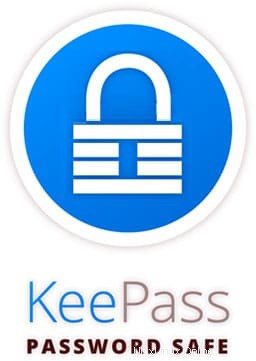
In diesem Tutorial zeigen wir Ihnen, wie Sie KeePass unter Linux Mint 20 installieren mehrere erstaunliche Funktionen. Es ermöglicht Ihnen, so viele Passwörter zu speichern, wie Sie möchten, und befreit Sie somit von der Mühe, sich Ihre Passwörter jedes Mal zu merken und abzurufen, wenn Sie auf ein Konto zugreifen möchten. Wenn Sie LastPass, Bitwarden, AnyPAssword und viele andere verwenden, dann Auch der Import von Passwörtern daraus ist in KeePass möglich.Der KeePass-Passwortmanager lässt sich auch sehr effizient mit den Betriebssystemen Windows, macOS, iOS oder sogar Android verwenden.
Dieser Artikel geht davon aus, dass Sie zumindest über Grundkenntnisse in Linux verfügen, wissen, wie man die Shell verwendet, und vor allem, dass Sie Ihre Website auf Ihrem eigenen VPS hosten. Die Installation ist recht einfach und setzt Sie voraus im Root-Konto ausgeführt werden, wenn nicht, müssen Sie möglicherweise 'sudo hinzufügen ‘ zu den Befehlen, um Root-Rechte zu erhalten. Ich zeige Ihnen Schritt für Schritt die Installation eines KeePass-Passwortmanagers auf einem Linux Mint 20 (Ulyana).
Voraussetzungen
- Ein Server, auf dem eines der folgenden Betriebssysteme ausgeführt wird:Linux Mint 20 (Ulyana).
- Es wird empfohlen, dass Sie eine neue Betriebssysteminstallation verwenden, um potenziellen Problemen vorzubeugen.
- Ein
non-root sudo useroder Zugriff auf denroot user. Wir empfehlen, alsnon-root sudo userzu agieren , da Sie Ihr System beschädigen können, wenn Sie als Root nicht aufpassen.
Installieren Sie KeePass auf Linux Mint 20 Ulyana
Schritt 1. Bevor Sie das folgende Tutorial ausführen, ist es wichtig, sicherzustellen, dass Ihr System auf dem neuesten Stand ist, indem Sie das folgende apt ausführen Befehle im Terminal:
sudo apt update sudo apt install software-properties-common
Schritt 2. Installation von KeePass unter Linux Mint 20.
Standardmäßig ist KeePass nicht im Basis-Repository von Linux Mint verfügbar. Jetzt fügen wir das offizielle KeePass-Repository zu Ihrem Linux Mint-System hinzu:
sudo apt-add-repository ppa:jtaylor/keepass
Nachdem das Repository erfolgreich hinzugefügt wurde, müssen wir APT aktualisieren und installieren:
sudo apt updatesudo apt install keepass2
Schritt 3. Zugriff auf KeePass unter Linux Mint.
Sobald wir mit der Installation fertig sind, finden wir KeePass im Mint-Menü im Abschnitt Zubehör oder Sie können es mit Hilfe des Befehls über das Terminal starten unten gezeigt:
keepass2
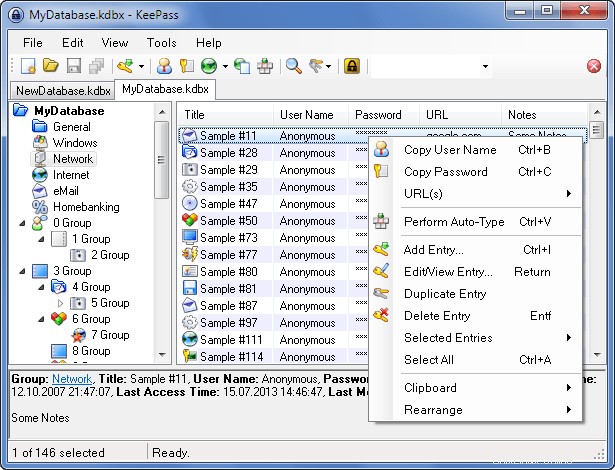
Herzlichen Glückwunsch! Sie haben KeePass erfolgreich installiert. Vielen Dank, dass Sie dieses Tutorial zur Installation der neuesten Version des KeePass-Passwortmanagers auf dem Linux Mint-System verwendet haben. Für zusätzliche Hilfe oder nützliche Informationen empfehlen wir Ihnen, die offizielle KeePass-Website.